Seu chefe pediu para você baixar algum material de um site, mas infelizmente você não pode acessar a tela apropriada devido à bloqueador de pop-up imposta pelo navegador. Como você não pode recuperar esses arquivos em outro lugar, você imediatamente abriu o Google para uma solução para o seu problema, passando aqui mesmo no meu site.
Como você diz? Identifiquei exatamente a situação em que você se encontra? Nesse caso, realmente acho que posso ajudá-lo: no decorrer deste tutorial, na verdade, explicarei a você como desativar o bloqueador de pop-ups nos navegadores mais populares para computadores, smartphones e tablets, de forma simples e sem a necessidade de aplicar alterações “profundas” nos programas mencionados.
Portanto, sem hesitar mais, reserve alguns minutos para ler este meu guia: garanto-lhe que, ao final dele, você será perfeitamente capaz de atingir a meta que estabeleceu para si mesmo. Dito isto, não me resta nada a fazer senão desejar-lhe boa leitura e bom trabalho.
conteúdo
- Como desativar o bloqueador de pop-ups no PC
- Como remover o bloqueador de pop-ups no Mac
- Como remover o bloqueador de pop-ups no Android
- Como remover o bloqueador de pop-ups no iPhone e iPad
Como desativar o bloqueador de pop-ups no PC
Desative o bloqueador de pop-ups no seu PC não é nada difícil: basta atuar na seção dedicada das configurações do programa de navegação que você costuma usar.
Como remover o bloqueador de pop-ups no Chrome
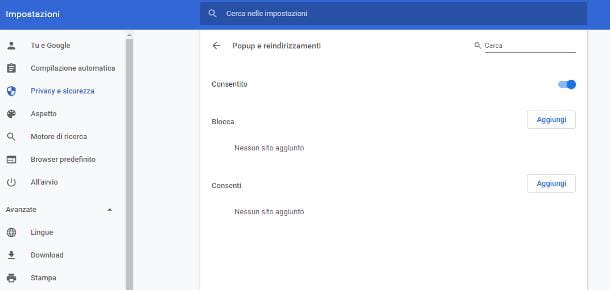
Se você depende do navegador Google Chrome, primeiro clique no botão () localizado no canto superior direito, selecione o item Configurações No menu que aparece, localize o bloco Privacidade e segurança e clique no item Configurações do site mail em sua correspondência.
Neste ponto, clique na opção Popups e redirecionamentos e mova a alavanca na parte superior da tela, que deve conter o texto Bloqueado (recomendado), De Permitido.
Alternativamente, você pode especificar manualmente os sites para os quais sempre desbloquear pop-ups: para fazer isso, clique no botão Adicionar correspondente ao item permitir e use o formulário que é proposto a você para digitar oendereço do website de seu interesse.
Além disso, o Google Chrome também permite adicionar exceções na hora, sem a necessidade de acessar as configurações do navegador: para fazer isso, visite o site que deseja desbloquear os pop-ups, clique no ícone do janela com "x" vermelho colocado à direita do URL (logo antes do ícone de estrela), coloque a marca de seleção ao lado do item Sempre permitir pop-ups e redirecionamentos de [nome do site] e clique no botão final, para confirmar tudo.
Como remover o bloqueador de pop-ups no Firefox
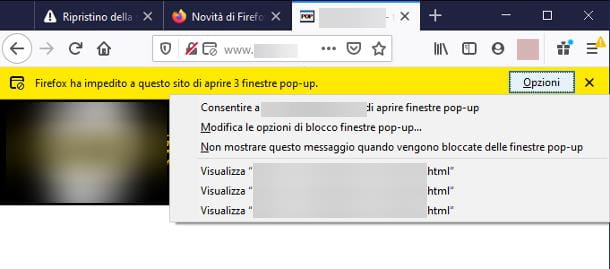
As etapas necessárias para desativar o bloqueador de pop-ups em Mozilla Firefox eles não são muito diferentes daqueles vistos anteriormente. Para começar, clique no botão ☰ localizado no canto superior direito, selecione o item opções no menu contextual proposto e, uma vez na nova aba, vá para a seção privacidade e segurança (o ícone de cadeado).
Depois de fazer isso, localize a caixa permissões e, para desativar o bloqueador de pop-ups para todos os sites, remova a marca de seleção da caixa ao lado do item Bloquear janelas pop-up.
Se, por outro lado, você deseja habilitar a exibição de pop-ups apenas para um determinado site, deixe a caixa mencionada acima marcada, clique no botão Exceções ... colocado imediatamente ao lado dele, especifique oendereço do website de seu interesse no campo de texto apropriado e clique no botão permitir, para adicioná-lo à lista de exceções. Quando terminar, aperte o botão Salvar alterações e pronto.
Este último resultado também pode ser obtido sem acessar as configurações do Firefox: visite, através do navegador, o website para os quais você está interessado em ativar os pop-ups, clique no botão opções localizado na barra amarela que aparece na parte superior (que avisa sobre a tentativa de abrir janelas pop-up) e escolha se permitir que o site abra janelas pop-up ou exibir um pop-up específico, utilizando o menu que lhe é proposto.
Como remover o bloqueador de pop-ups no Edge
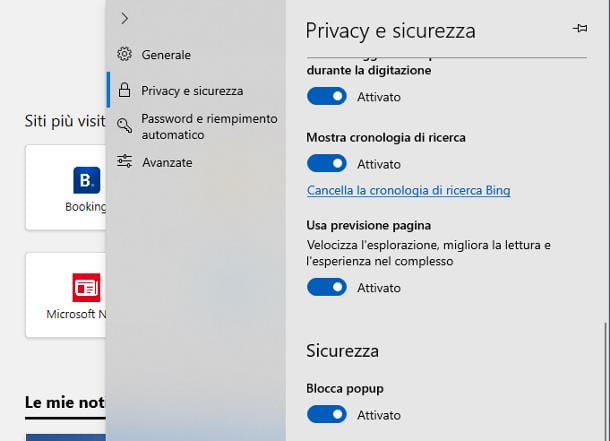
Também Microsoft Edge, o navegador incluído “standard” no Windows 10, integra um eficaz mecanismo interno dedicado ao bloqueio de popups, que pode ser desactivado quando necessário.
Para acessá-lo, clique no botão (...) localizado no canto superior direito, selecione o item Configurações no menu exibido na tela e clique na opção Privacidade e segurança, localizado na barra esquerda do painel que aparece. Finalmente, suba Desabilitado a alavanca de voz Bloquear pop-ups (pode ser encontrado imediatamente abaixo do título segurança).
Se necessário, você pode habilitar seletivamente a exibição de pop-ups para uma única página: para fazer isso, visite o site em questão e use os botões que aparecem no barra inferior para especificar se permitir apenas uma vez pop-ups do site ou sempre os permita.
Se você empregar Microsoft Edge baseado em Chromium, que é a nova versão do navegador também compatível com Windows 8.1, Windows 7 e macOS, faça o seguinte: clique no botão (...) localizado no canto superior direito, escolha o item Configurações no menu exibido na tela e clique na opção Permissões do site localizado na barra lateral esquerda. Em seguida, siga as mesmas instruções vistas anteriormente para o Google Chrome (a seção dedicada a este tipo de configurações é praticamente idêntica).
Como remover o bloqueador de pop-ups no Mac
Quase todos os navegadores para Maca partir de Safári, possui um sistema de bloqueio de pop-ups, habilitado por padrão e pode ser desativado a qualquer momento.
Como remover o bloqueador de pop-ups no Safari
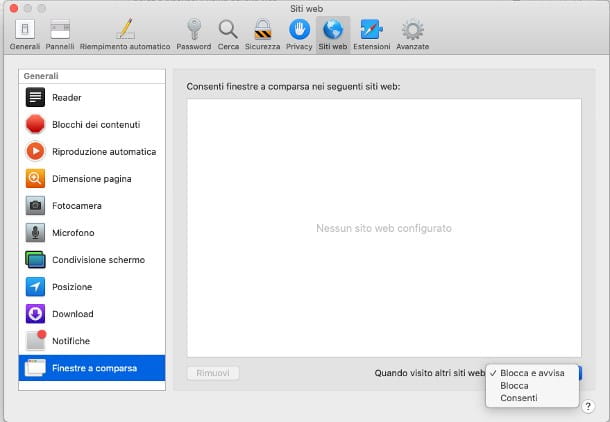
Para remover o bloqueador de pop-ups em Safári, depois de iniciar o navegador, abra o menu Safari> Preferências ... localizado na barra de menu do Mac, clique na guia Siti Web e selecione o item Janelas pop-up na barra lateral esquerda.
Neste ponto, defina o menu suspenso Quando você visita outros sites su permitir, se deseja habilitar a exibição de popups para todos os sites, ou intervir no menu drop-down localizado ao lado dos sites que solicitaram a abertura de popups, para permitir sua exibição.
Como remover o bloqueador de pop-ups em outros navegadores
Se, em vez do Safari, você usar outros navegadores disponíveis para macOS (como Google Chrome, Firefox ou Edge baseado em Chromium), você pode desbloquear a exibição de pop-ups seguindo os mesmos passos que expliquei na seção dedicada aos PCs com Windows.
Como remover o bloqueador de pop-ups no Android
Se necessário, o bloco pop up mesmo em smartphones e tablets Android: também neste caso, é necessário intervir nas configurações do navegador. Meu conselho pessoal, no entanto, é limitar o uso dessa possibilidade ao mínimo: em geral, pop-ups representam publicidade principalmente invasiva e potencialmente prejudicial e, portanto, um "toque" demais pode levar a consequências graves. tome cuidado!
Como remover o bloqueador de pop-ups no Chrome
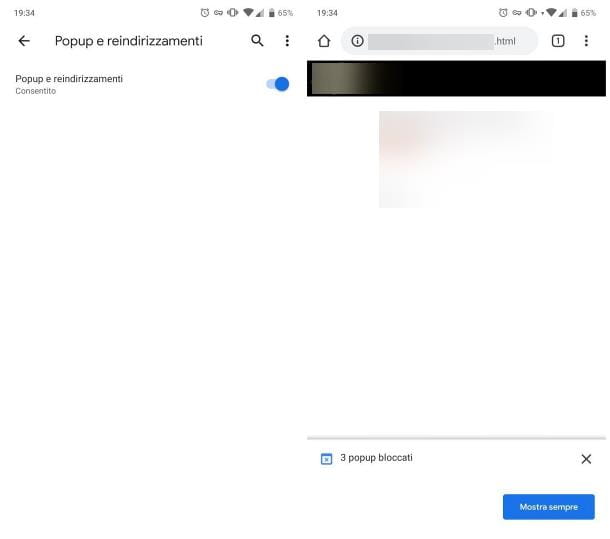
Para remover o bloqueador de pop-up de Chrome para Android, toque no botão () no canto superior direito, selecione o item Configurações a partir do menu que se abre e toque nos itens Configurações do site e Popups e redirecionamentos, para abrir a seção apropriada. Finalmente, suba ON a alavanca homônima na parte superior da tela.
Se, por outro lado, você está interessado em ativar os pop-ups apenas para um determinado site, você deve ir até a página de seu interesse e tocar no botão Sempre mostra, localizado na barra de aviso que indica a presença de pop-ups, que aparecem na parte inferior da tela
Como remover o bloqueador de pop-ups em outros navegadores
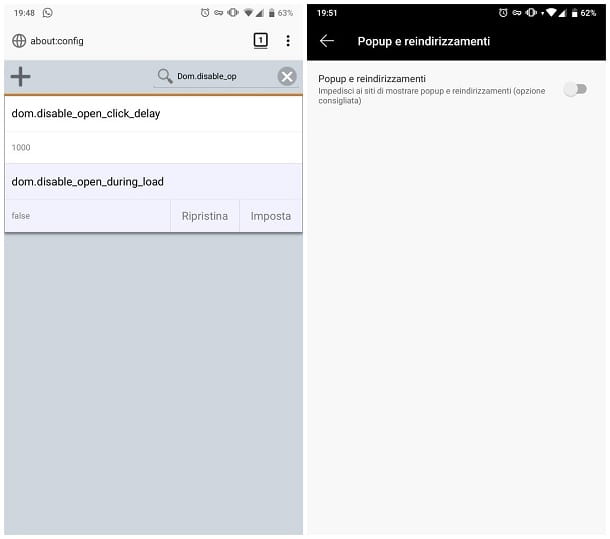
Você usa um navegador alternativo, como Firefox ou Edge, para navegar na Internet do Android? Não tem problema, você pode ativar telas pop-up com a mesma facilidade.
- Mozilla Firefox - no momento, não há nenhum item de configuração para ativar os pop-ups, que estão desabilitados por padrão. O que você pode fazer, no entanto, é intervir nas configurações avançadas do navegador: após iniciar o Firefox, visite o endereço about: config e digite a string dom.disable_open_during_load no campo de pesquisa na parte superior. Por fim, toque no único resultado retornado e toque no botão definir para definir a variável para falso: desta forma, você terá desativado o bloqueador de pop-ups. Para voltar ao normal, repita os mesmos passos vistos acima e pressione, desta vez, o botão Restaurar.
- Microsoft Edge - toque no botão (...) localizado na parte inferior, toque no botão Configurações localizado no menu que aparece (o ícone doengrenagem), vá para as seções Permissões do site e Popups e redirecionamentos e subir ON a alavanca que aparece na tela.
Como remover o bloqueador de pop-ups no iPhone e iPad
Você costuma navegar na Internet usando o seu iPhone ou o 'iPad? Não se preocupe, mesmo neste caso você pode remover o bloqueador de pop-ups de uma forma muito simples.
Como remover o bloqueador de pop-ups no Safari
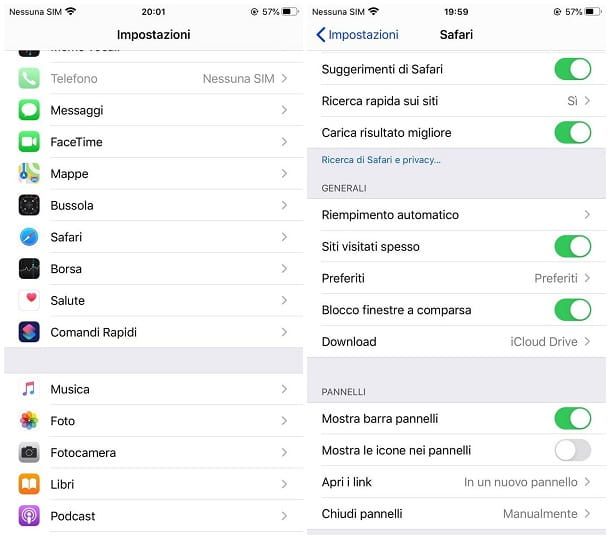
Se o seu navegador for Safári, proceda da seguinte forma: vá para o Configurações iOS / iPadOS, tocando no ícone em forma de dengrenagem localizado na tela inicial do sistema operacional, toque no item Safári e subir FORA o interruptor Bloco de janela retrátil. Atualmente, não há opção para desbloquear seletivamente as janelas pop-up.
Como remover o bloqueador de pop-ups em outros navegadores
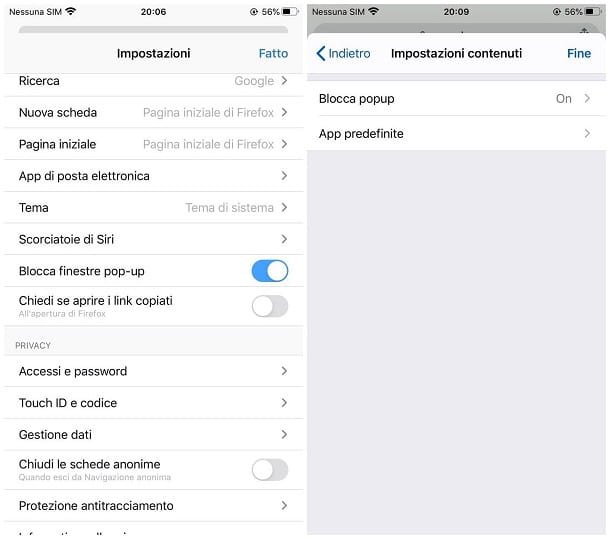
Da mesma forma, também é possível remover o bloqueador de pop-ups nos navegadores Chrome, Firefox e Edge para iOS e iPadOS. Abaixo vou explicar como fazer isso.
- cromo - toque no botão (...) localizado no canto inferior direito, selecione o item Configurações no painel exibido e vá para as seções Configurações de conteúdo e Bloquear pop-ups. Finalmente, suba FORA a alavanca localizada na parte superior da próxima tela.
- Firefox - toque no botão ☰ localizado no canto inferior direito, toque no item Configurações que reside no painel proposto e sobe FORA a troca para o item Bloquear janelas pop-up.
- borda - toque no botão (...) localizado na parte inferior, toque no botão de Configurações (aquele em forma deengrenagem), vá para a seção Privacidade e segurança e subir FORA a alavanca de voz Bloquear pop-ups.


























